So entfernen Sie Hyperlinks aus Google Text & Tabellen
Google Google Dokumente Held / / June 17, 2020
Zuletzt aktualisiert am

Wenn Sie ein Google Docs-Dokument zum Drucken erstellen, möchten Sie möglicherweise alle eingefügten Hyperlinks entfernen. Hier ist wie.
Hyperlinks sind die Bausteine des Internets und dienen dazu, durch Websites zu navigieren und von einer Seite zur anderen zu gelangen. Sie können auch in anderen Inhaltsformen wie PDFs und Dokumenten verwendet werden.
Manchmal möchten Sie jedoch möglicherweise keine Hyperlinks in ein Dokument aufnehmen. Möglicherweise möchten Sie nicht, dass jemand zu einer anderen Seite navigiert, bevor er Ihre Inhalte gelesen hat. Möglicherweise möchten Sie sie nur entfernen, damit Ihr Dokument beim Drucken nicht unordentlich aussieht.
Es ist ganz einfach, Hyperlinks zu entfernen Google Dokumente, obwohl das Entfernen mehrerer Links schwieriger ist, als es vielleicht sein sollte. Folgendes müssen Sie tun:
Einzelne Hyperlinks in Google Text & Tabellen entfernen
In Google Text & Tabellen können Sie nicht mehrere Hyperlinks gleichzeitig entfernen. Wenn Sie mehr als einen Hyperlink entfernen möchten, können Sie zunächst versuchen, diese einzeln zu löschen.
Öffnen Sie zunächst Ihr Google Text & Tabellen-Dokument mit den Hyperlinks, die Sie entfernen möchten, und klicken Sie dann auf einen der Hyperlinks.
Dies öffnet ein Dialogfeld - klicken Sie auf Link entfernen Symbol, das am weitesten rechts ist.
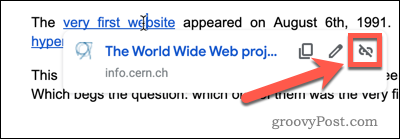
Ihr Link wird nun entfernt. Sie können dieselbe Methode für alle anderen Links in Ihrem Dokument wiederholen.
Entfernen von Hyperlinks aus eingefügtem Text in Google Text & Tabellen
Wenn Sie Text aus einer anderen Quelle in Google Text & Tabellen einfügen, können Sie alle Hyperlinks gleichzeitig entfernen.
Kopieren Sie zunächst den Test aus Ihrem Quelldokument oder Ihrer Seite. Sobald sich der Inhalt des Textes (einschließlich Hyperlinks) in Ihrer Zwischenablage befindet, öffnen Sie Ihr Google Text & Tabellen-Dokument.
Klicken Sie in der Menüleiste auf Bearbeiten > Einfügen ohne Formatierung Um den Text ohne Formatierung oder zusätzlichen Inhalt einzufügen, entfernen Sie alle eingefügten Hyperlinks.
Sie können auch die Tastenkombination verwenden Strg + Umschalt + V. um dies stattdessen zu tun (oder Befehlstaste + Umschalttaste + V. unter macOS).
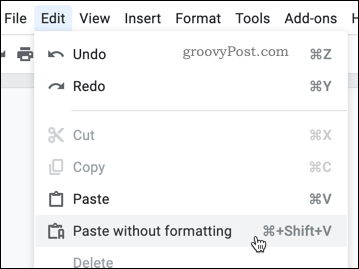
Ihr Text wird eingefügt, wobei alle Hyperlinks entfernt werden.
Entfernen mehrerer Hyperlinks in Google Text & Tabellen
Es gibt auch eine andere Möglichkeit, mehrere Hyperlinks aus einem Google Text & Tabellen-Dokument zu entfernen. Mit der gleichen Methode zum Einfügen ohne Formatierung können Sie zuerst vorhandenen Text in Ihrem Dokument markieren, kopieren und dann einfügen.
Wenn Sie Text mit mehreren Hyperlinks haben, markieren Sie zunächst den gesamten Text, der diese Links in Ihrem Dokument enthält.
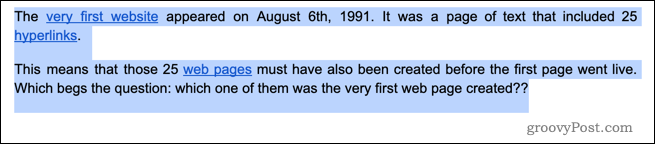
Drücken Sie in der Menüleiste Bearbeiten > Kopieren. Sie können auch die Tastenkombination verwenden Strg + C. (oder Cmd + C. unter macOS).
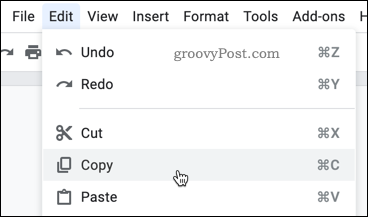
Drücken Sie, während Ihr Text noch markiert ist Bearbeiten > Einfügen ohne Formatierung aus der Menüleiste. Sie können auch die Verknüpfung verwenden Strg-Umschalt-V (oder Cmd-Shift-V unter macOS), um dies zu tun.
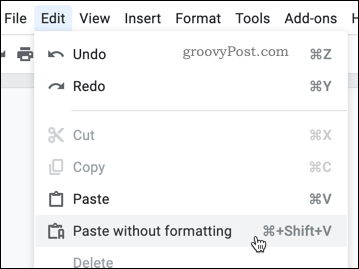
Ihr Text wird nun durch denselben Text ersetzt, wobei jedoch die Hyperlinks entfernt werden. Ein Wort der Warnung. Diese Methode entfernt auch alle anderen Formatierungen, die Ihr Text möglicherweise hat, z. B. Fettdruck, Kursivschrift, Schriftarten und Schriftgrößen.
Wenn Sie viele Formatierungen haben, die Sie nicht verlieren möchten, ist es möglicherweise einfacher, jeden Hyperlink zu entfernen, indem Sie auf den Link klicken und auf drücken Verknüpfung aufheben Taste.
Automatische Hyperlinks in Google Text & Tabellen deaktivieren
Wenn Sie eine URL in Google Text & Tabellen eingeben, wird diese standardmäßig automatisch in einen Hyperlink konvertiert. Wenn Sie überhaupt keine Hyperlinks in Ihrem Dokument möchten, können Sie diese Funktion deaktivieren.
Öffnen Sie zunächst Google Text & Tabellen und drücken Sie Werkzeuge > Einstellungen.
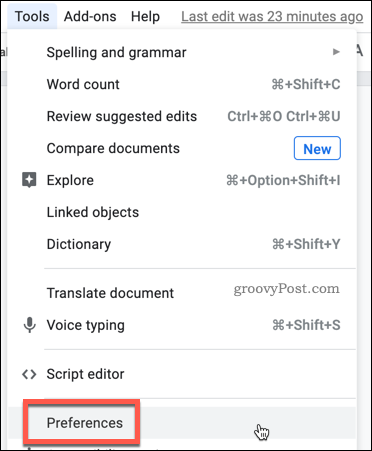
Unter dem Allgemeines Deaktivieren Sie die Registerkarte Links automatisch erkennen Kontrollkästchen Option.
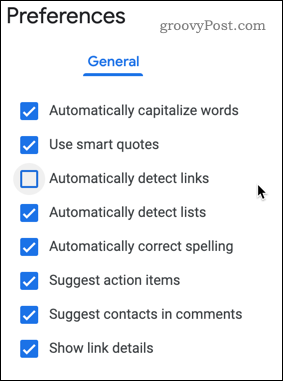
Sie können jetzt Weblinks oder E-Mail-Adressen eingeben, ohne dass Google Text & Tabellen diese automatisch in Hyperlinks konvertiert. Sie können diese weiterhin manuell hinzufügen, indem Sie die Link einfügen Schaltfläche in Ihrer Formatierungsleiste.
Formatieren eines Google Text & Tabellen-Dokuments
Wenn Sie Ihr Dokument drucken möchten, ist es sinnvoll, Hyperlinks aus einem Google Text & Tabellen-Dokument zu entfernen. Es gibt jedoch viele andere Möglichkeiten, wie Sie Ihr Dokument formatieren können.
Möglicherweise möchten Sie lieber exportieren Google Text & Tabellen zu Microsoft Word und verwenden Sie Office, um Ihre Dokumente zu bearbeiten oder Veröffentlichen Sie ein Google Text & Tabellen-Dokument stattdessen als Webseite. Beide Methoden basieren auf unterschiedlichen Formatierungsstilen. Bei Webseiten sollten Hyperlinks Ihnen helfen, Ihre Leser auf nützliche Inhalte an anderer Stelle zu verweisen.
Was ist persönliches Kapital? Rückblick 2019, einschließlich der Art und Weise, wie wir damit Geld verwalten
Egal, ob Sie zuerst mit dem Investieren beginnen oder ein erfahrener Trader sind, Personal Capital hat für jeden etwas zu bieten. Hier ist ein Blick auf die ...



